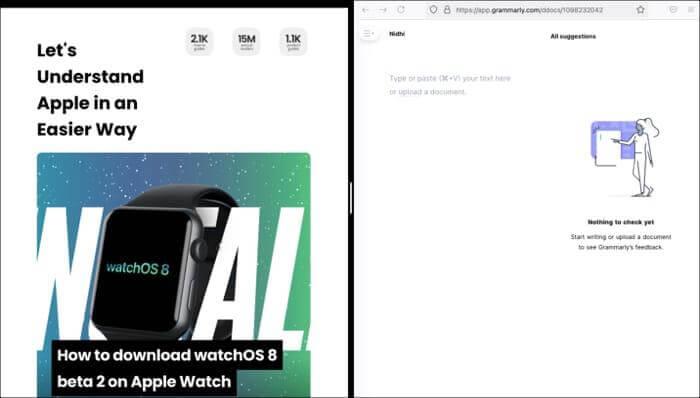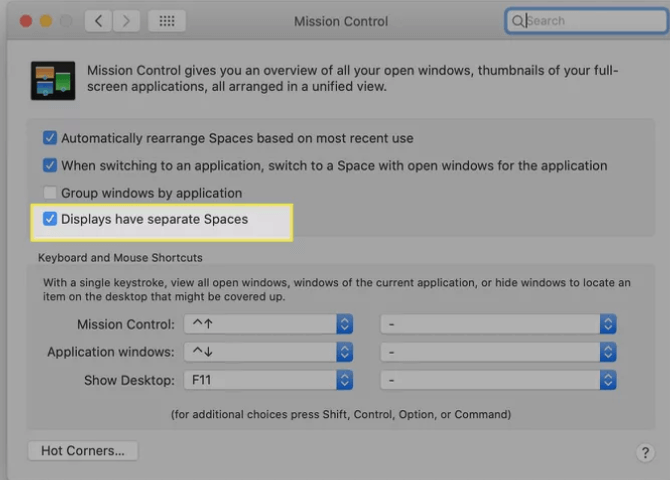Dakle, koji je vaš ključ za povećanje produktivnosti dok koristite Mac? Pa, ako nas pitate, razlikuje se od korisnika do korisnika i koje trikove i hakove koji štede vrijeme koriste za automatizaciju procesa . Ako se pitate kako izvršiti više zadataka puno brže, odgovor se svodi na mogućnost brzog prebacivanja s jedne aplikacije na drugu web stranicu i druge.
Srećom, macOS korisnicima omogućuje otvaranje dva prozora jedan pored drugog putem načina podijeljenog zaslona. Nudi izvrstan način da se usredotočite na trenutni posao i izrežete nepotreban nered u pozadini.
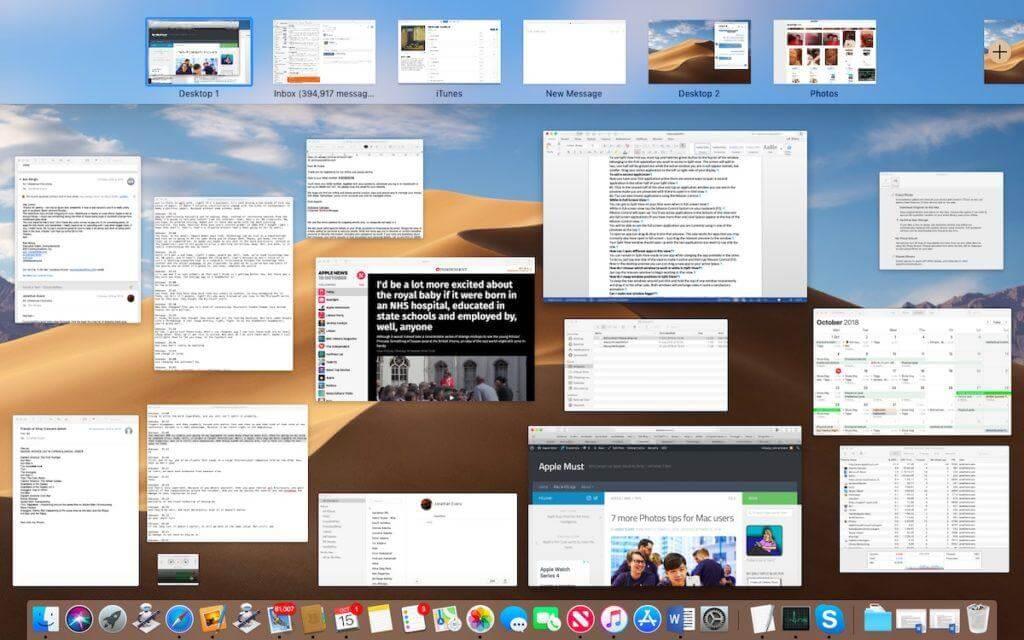
U ovom ćemo postu naučiti sve o korištenju značajke Split Screen na MacBook Air/Pro!
Kako koristiti podijeljeni zaslon na macOS Catalina i gornjim verzijama?
Popis sadržaja
Slijedite upute u nastavku da biste započeli:
KORAK 1 = Otvorite svoju omiljenu Mac aplikaciju.
KORAK 2 = Sada ostavite prozor aplikacije otvoren i otvorite drugu aplikaciju koju želite paralelno koristiti. Za referentne svrhe, zajedno koristim Appleove prečace i Apple Maps.
KORAK 3 = Možete upravljati crvenim, žutim i zelenim gumbima u gornjem lijevom kutu prozora. Da biste dobili pristup 'više opcija vezanih za način podijeljenog prikaza' na Macu, jednostavno kliknite i zadržite pokazivač miša iznad zelenog gumba kao što je prikazano na snimci zaslona podijeljenoj u nastavku.
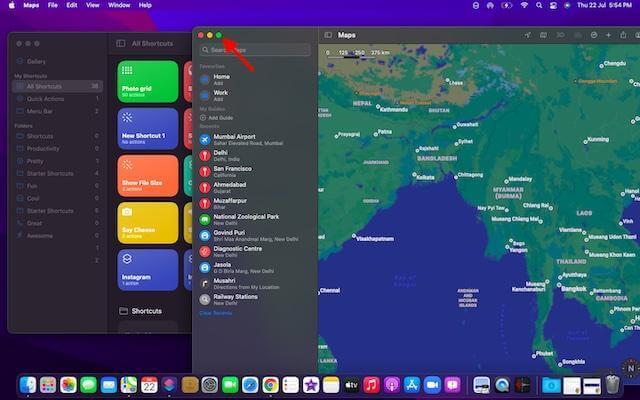
Zapamtite: u slučaju da je zeleni gumb koji se nalazi u gornjem desnom kutu zaslona zasivljen, to znači da određena aplikacija ne podržava funkciju Split Screen na Macu.
KORAK 4 = Možete upotrijebiti opciju Tile Window to Lie Screen ili Tile Window to Right Screen za pomicanje prozora u bilo kojem smjeru.
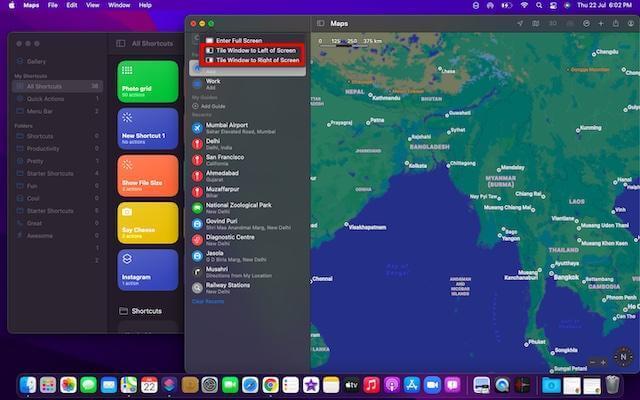
KORAK 5 = U ovom trenutku trebate odabrati drugu aplikaciju koju želite koristiti uz aplikaciju koju ste upravo premjestili udesno ili ulijevo. Kako bi olakšao zadatak, OS će početi prikazivati prozore drugih aplikacija.
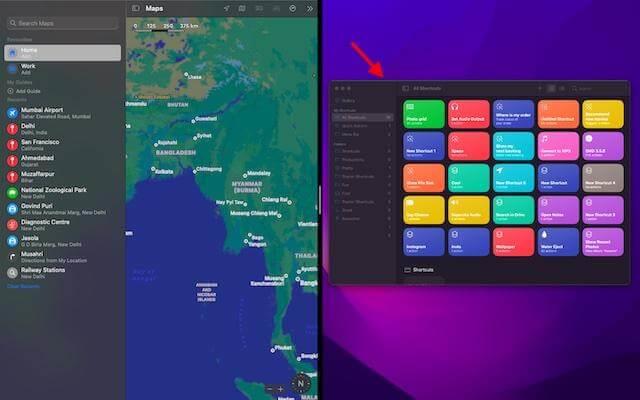
KORAK 6 = Čim odaberete drugu macOS aplikaciju, to znači da ste uspješno aktivirali podijeljeni zaslon na Macu. Sada jednostavno držite i povucite crnu razdjelnu crtu u bilo koji od smjerova kako biste prilagodili dio upotrebe obje aplikacije za Mac istovremeno.
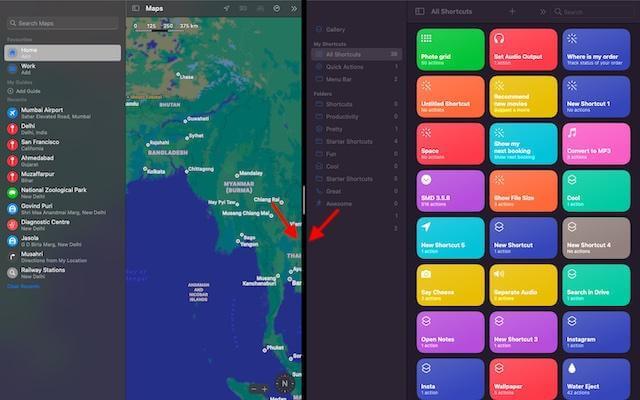
Počnite koristiti Split View na Macu (pokreću starije verzije macOS-a)
Slijedite upute navedene u nastavku da biste počeli koristiti značajku Split View na macOS Mojave i starijim verzijama.
KORAK 1 = Da biste pokrenuli značajku Split Screen, pokrenite dvije aplikacije koje želite istovremeno koristiti na svom Mac računalu.
KORAK 2 = U ovom koraku trebate kliknuti i držati ' zeleni' gumb za cijeli zaslon . Čim aktivirate ovu opciju, prozor će se smanjiti i možete ga pomaknuti na lijevu ili desnu stranu.
KORAK 3 = To je to! Sada možete otpustiti gumb i kliknuti na prozor aplikacije na drugoj strani zaslona kako biste koristili oba prozora paralelno.
Ovako možete jednostavno aktivirati Split Screen na Macu kako biste povećali ukupnu produktivnost!
Alternativni način korištenja podijeljenog zaslona na Macu putem kontrole misije
Evo što trebate učiniti da biste ušli u Split Screen na Macu putem Mission Controla.
KORAK 1 = Za početak jednostavno pokrenite bilo koji prozor Mac aplikacije u prikazu preko cijelog zaslona.
KORAK 2 = U ovom trenutku morate otvoriti Kontrolu misije. To možete učiniti bilo kojom od sljedećih metoda:
- Jednostavno istovremeno pritisnite Control i tipku sa strelicom gore.
- Možete povući prema gore koristeći svoja četiri prsta na trackpadu za pokretanje Mission Control.
- Koristeći Magic mouse, samo dvaput dodirnite s dva prsta i trebali biste vidjeti dvije sličice na vrhu zaslona.
KORAK 3 = U ovom koraku od vas se traži da povučete drugi prozor aplikacije na minijaturu prikaza preko cijelog zaslona. Možete pogledati slike zaslona podijeljene u nastavku kako biste dobili jasniju ideju. Ova radnja će odmah otvoriti podijeljeni zaslon na Macu.
To će vam automatski pomoći da uđete u način rada Split View na vašem Macu.
Obavezno pročitati: Najbolje Mac aplikacije i uslužni programi koje biste trebali imati u 2021
 Dodatni savjet
Dodatni savjet
Savjeti za podešavanje podijeljenog zaslona na Macu:
Evo nekoliko savjeta i trikova koji vam mogu pomoći u upravljanju prikazom podijeljenog zaslona:
- Za promjenu veličine = Samo pritisnite granice između dva prozora. Da biste ga promijenili na izvornu veličinu, jednostavno dvaput kliknite na obrub.
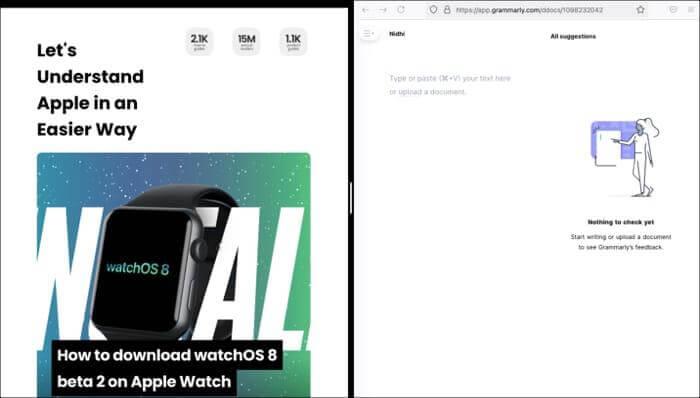
- Upotrijebite traku izbornika na podijeljenom zaslonu: samo pomaknite pokazivač do vrha prozora i počnite koristiti traku izbornika na podijeljenom zaslonu na Macu.
- Upotrijebite dock u Split Screenu: jednostavno pomaknite pokazivač do dna prozora i počnite koristiti Dock u prikazu podijeljenog zaslona.
Kako mogu izaći iz načina podijeljenog zaslona na Macu?
Pa, zatvaranje značajke Split Screen jednostavan je proces. Sve što trebate učiniti je:
KORAK 1 = Jednostavno pomaknite pokazivač miša na vrh zaslona kako biste otkrili opcije prozora.
KORAK 2 = Ovdje morate kliknuti na gumb preko cijelog zaslona na bilo kojem od prozora.
KORAK 3 = Čim to učinite, određeni prozor će izaći iz podijeljenog prikaza, a drugi prozor će se automatski prebaciti na prikaz preko cijelog zaslona.
Nadamo se da vam je ovaj vodič pomogao da uđete, koristite i izađete iz Split screena na Macu bez ikakvih problema.
Isprobajte najbolje alternative podijeljenog zaslona na Macu (2021.)
Ugrađena opcija Split Screen pomaže korisnicima da istovremeno upravljaju dvjema Mac aplikacijama. Ali što ako želite raditi s četiri, šest ili osam prozora kako biste poboljšali produktivnost. Pa, za to trebate koristiti najbolje alternative Split Screenu:
- Mozaik = To je sjajna aplikacija za korištenje Split Screen View bez puno truda. Alat podržava različito upravljanje izgledom i pomaže korisnicima da podijele svoj Mac zaslon na stupce, prilagođene mreže, retke, kvadrate itd.
- Magnet = Ovo je jedna od najboljih alternativa značajci Split Screen na vašem Macu. Pomaže u rasporedu svih aplikacija na vašem zaslonu. Možete dodati više Mac aplikacija i prozora kako biste poboljšali svoj radni prostor i poboljšali produktivnost.
- Moom = Ovo je još jedna sjajna opcija kada je u pitanju upravljanje više Mac aplikacija na jednom zaslonu. Pruža niz značajki za promjenu veličine, povlačenje, premještanje, zumiranje više prozora bez ikakvih problema.
Ne možete isprobati Split Screen na Macu? Pa, provjerite je li ova opcija uključena!
Imate li poteškoća s pristupom načinu rada Split Screen na svom Macu? Pa, možete izvršiti sljedeće korake kako biste jednostavno ušli u način Split View:
KORAK 1 = Kliknite na Apple logo.
KORAK 2 = Odaberite System Preferences s padajućeg izbornika.
KORAK 3 = Sada idite na opciju Kontrola misije.
KORAK 4 = Provjerite je li odabrana opcija Prikaz ima odvojeni prostor .
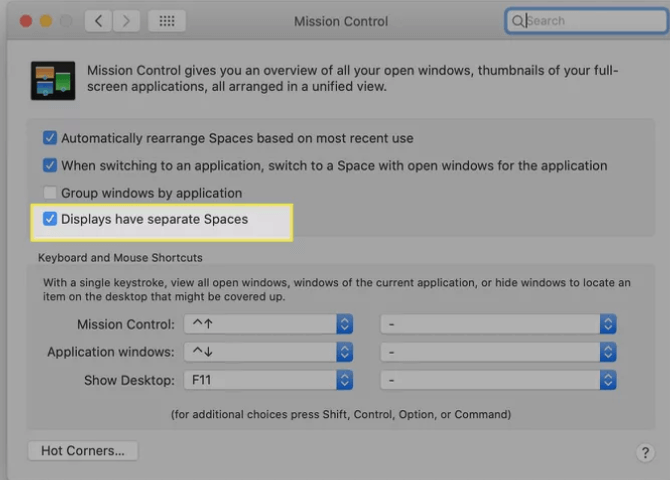
Nadamo se da ćete moći pristupiti Split Screenu na Macu bez ikakvih problema!

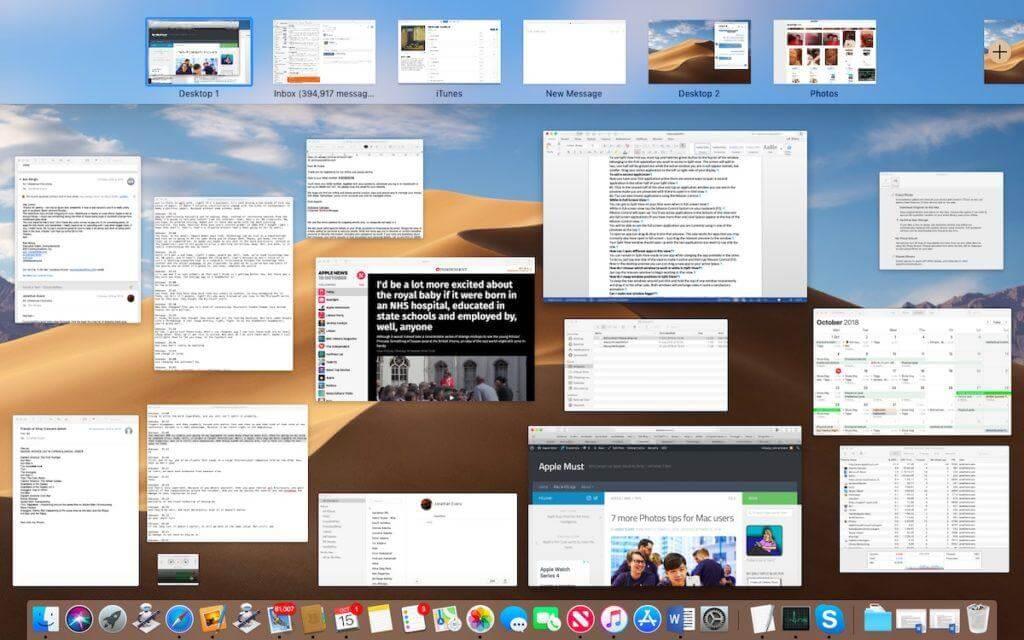
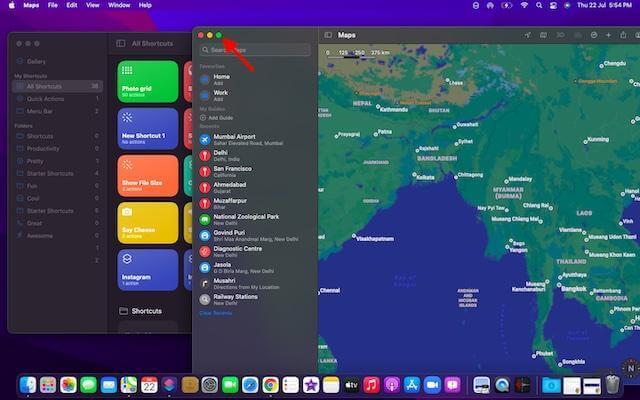
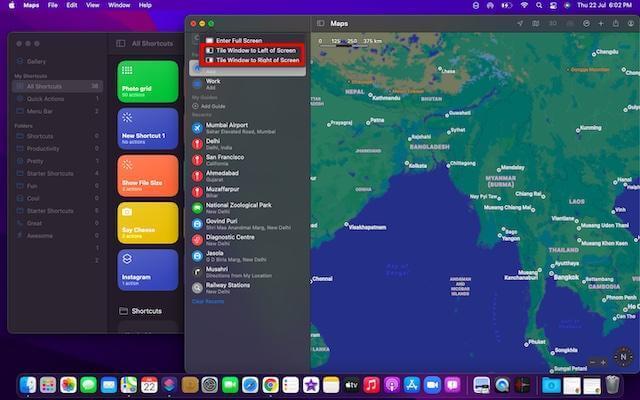
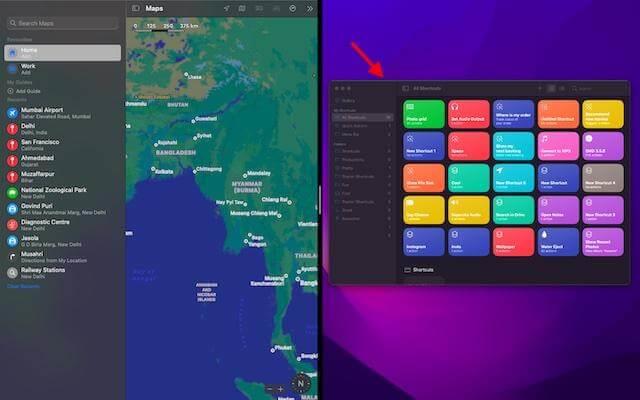
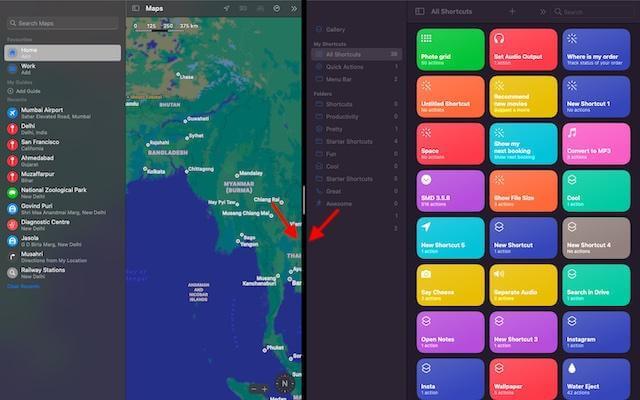
 Dodatni savjet
Dodatni savjet